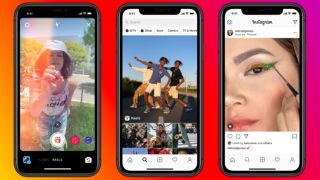Ускорить ваш рабочий процесс текстуры

Воин - это личный проект, который у меня была радость концепции и проектирования. Я хотел создать персонажа, который воплощает дух воина, борьбы с праведностью и добродетелью. Как символ, он несет своим мечом чести.
Создать это 3D арт Я стильнул в ZBrush и смоделировал с 3ds max 2014. и моду. я использовал Киксель Для текстуры все брони и меча, а Мари для текстурирования кожи. Я решил использовать Marmoset и представила в режиме реального времени, чтобы у меня была мгновенная обратная связь для окончательного изображения. Использование Quixer и Marmoset вместе позволяет мне проводить больше времени, сосредоточившись на искусстве.
Quixel - это быстрый и простой способ завершить текстуру воина. Я текстурировал всю броню и оружие менее чем за день, что дало мне время, чтобы сделать некоторые эксперименты и попробовать новые вещи.
В этом уроке я прогулюсь через свой процесс использования Quikerel к текстуры, и обеспечить понимание того, как он может использоваться в ваших проектах.
Получить все активы, которые вам понадобятся здесь Отказ
01. Начните в Zbrush
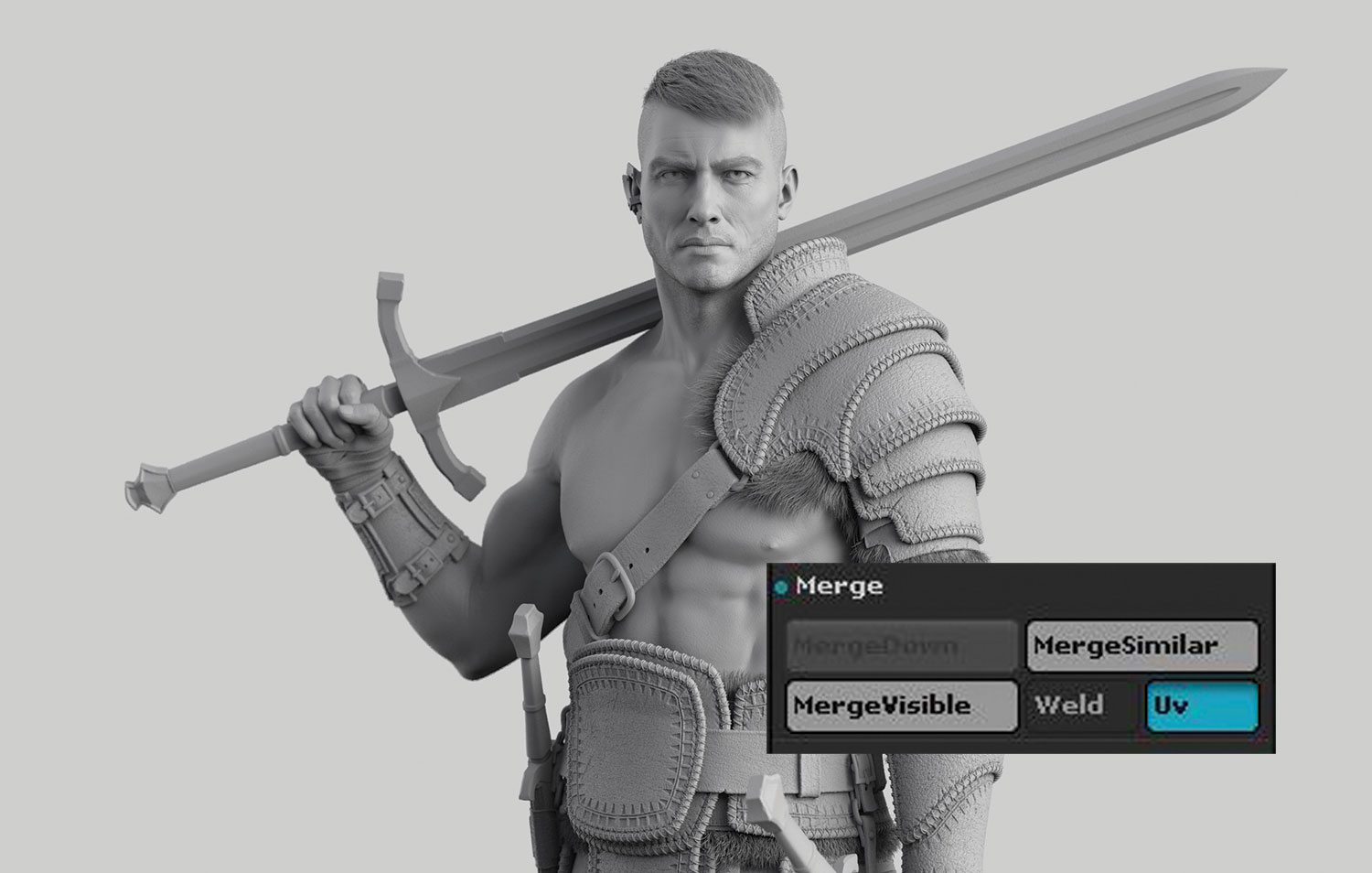
При лечу воина у меня было около 150+ субтоулсов, поэтому мне нужно очистить свою сцену, объединяя соответствующие части вместе, прежде чем начать текстурирование персонажа. Я могу добиться до 75 субтоулсов без потери деталей подразделения. Чтобы объединить субтоулы с тем же количеством уровней подразделения, убедитесь, что «сливается с UVS».
02. Отдельные субтоулы
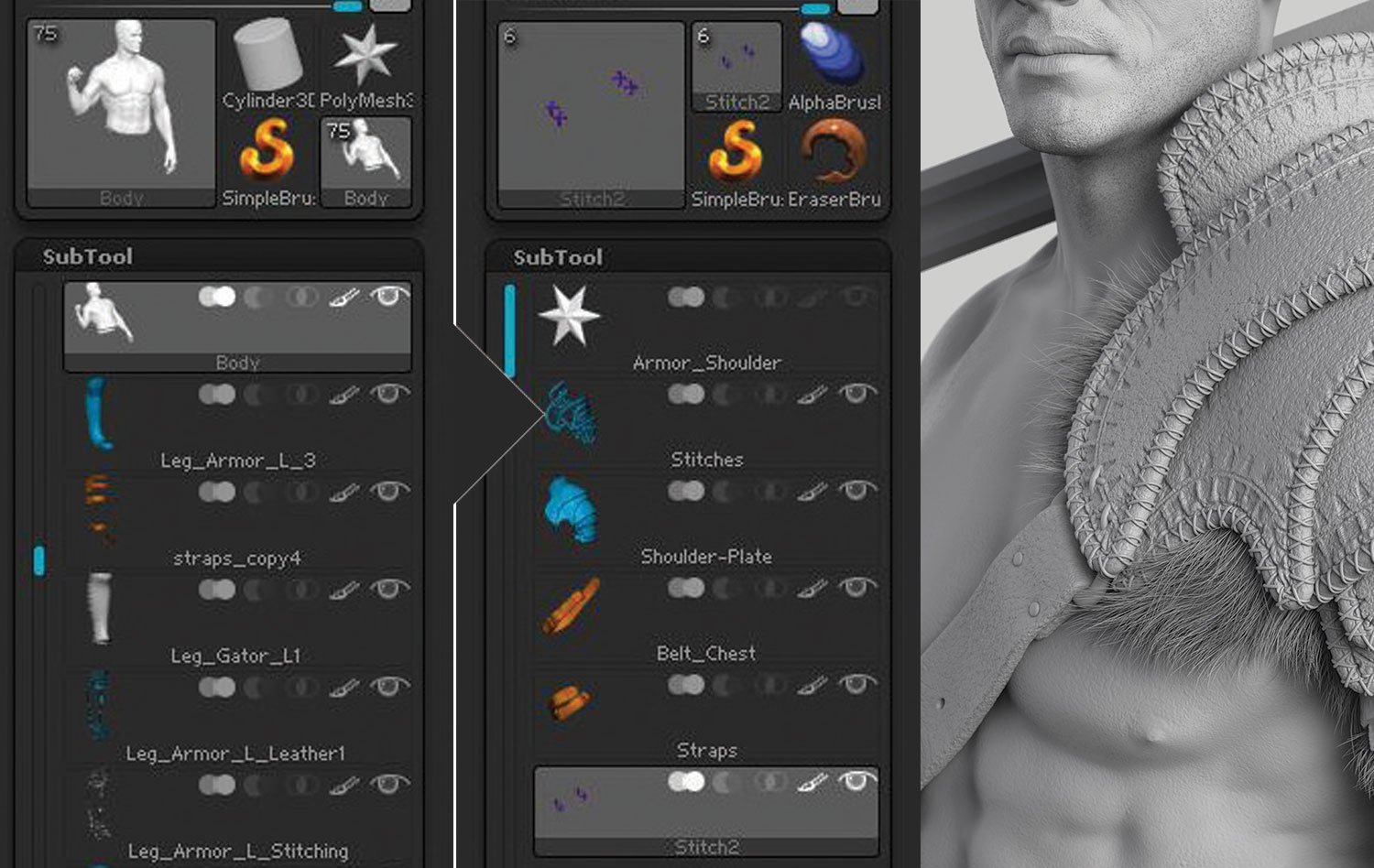
Как только сцена Master Zbrush стала более управляемым, я отделяю субтоуллы, добавив их в новые сцены Zbrush (инструменты). Я положил все, что принадлежит к идентичной карте текстуры вместе. Я делаю это для каждой части брони, таких как плечевые пластины, броня талии и нарубки наручиков и так далее. На изображении, показанном здесь, я отделил плечевые доспехи с ее пятью субтоулами.
03. Экспорт карт
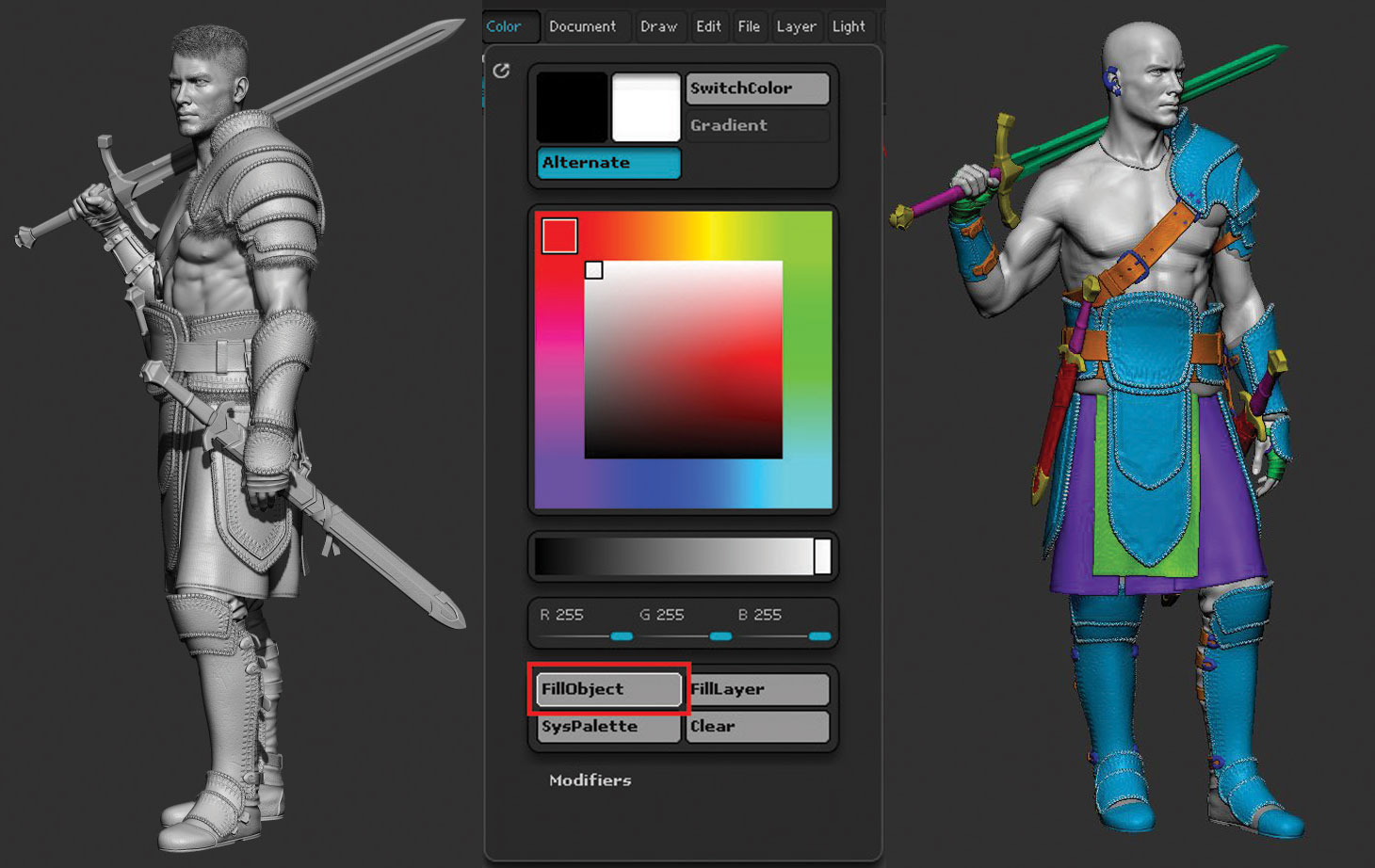
Чтобы подготовиться к Quikele, мне нужно экспортировать идентификатор материала, касательным нормальным и необязательным пространством объекта нормальные карты. Я поставил много деталей в мою модель Zbrush, поэтому я решил также создать объект, а не в quixel, создаю один для меня. Чтобы создать текстуры для идентификатора материалов, я использую объект заполнения цвета в Zbrush. Я делаю подобные объекты один и тот же цвет, так как они поделится таим же типом материала в Quixel. Так что все брони синие с оранжевыми ремнями.
04. Экспортные настройки
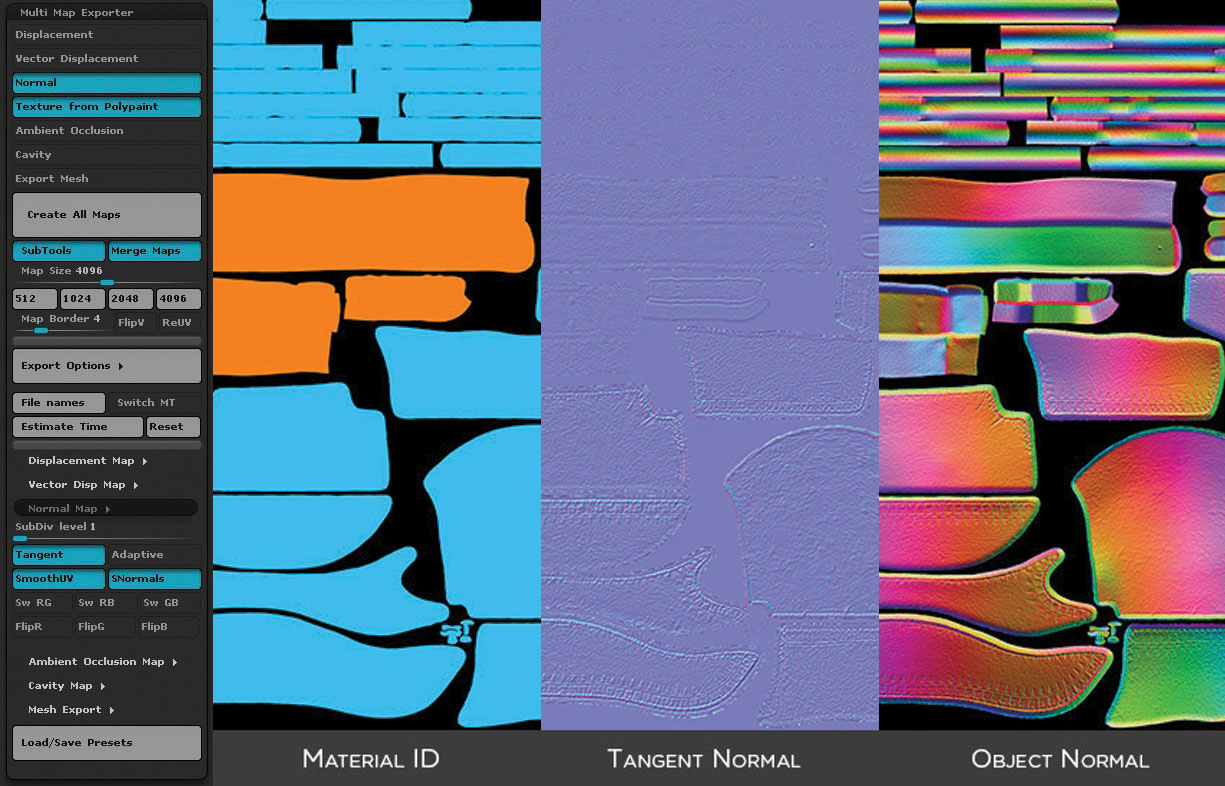
Используя Multi Map Exporte, я подтверждаю, у меня есть правильные ящики, и любая настройка, которую мне понадобится. Вот где важно отделить детали по текстурам, так как теперь я теперь включаю в настройку Subtools и Merge Maps в настройке экспорта. Это экспортирует каждое из видимых карт Subtool и сочетает в себе их на одну карту. Альтернатива состоит в том, чтобы скрыть все, кроме лонко-брони, однако этот метод слишком громоздкий при работе с 75+ субтоул.
05. Модо к Quixel
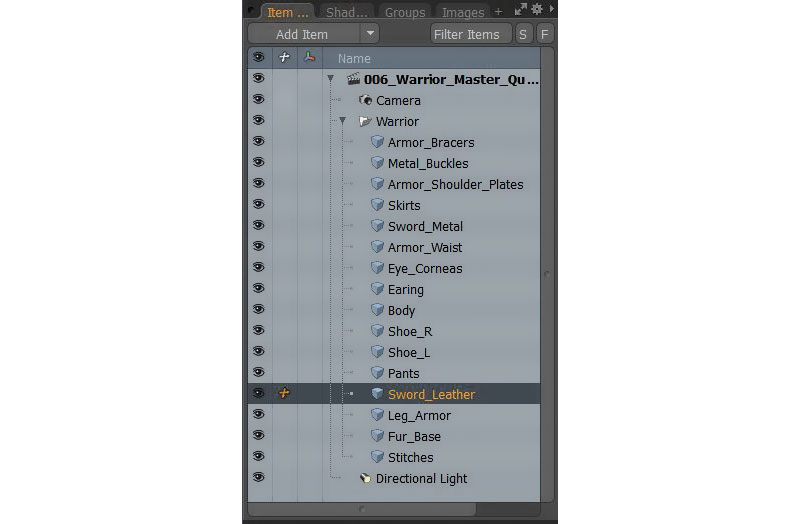
Используя FBX Exporter в Zbrush, я импортирую все в Modo и продолжать комбинировать детали. Сочетание как можно большего количества запчастей, в порядке, потому что идентификаторы материалов будут использоваться для применения различных материалов для разных частей в Quixel. Я приношу 75 субтоула до 16 групп сетки. Хотя 16 сетчатых групп возможны в Quixel с быстрым компьютером, я предлагаю даже меньше и экспортировать файлы .obj как отдельные группы.
06. Экспорт УФС
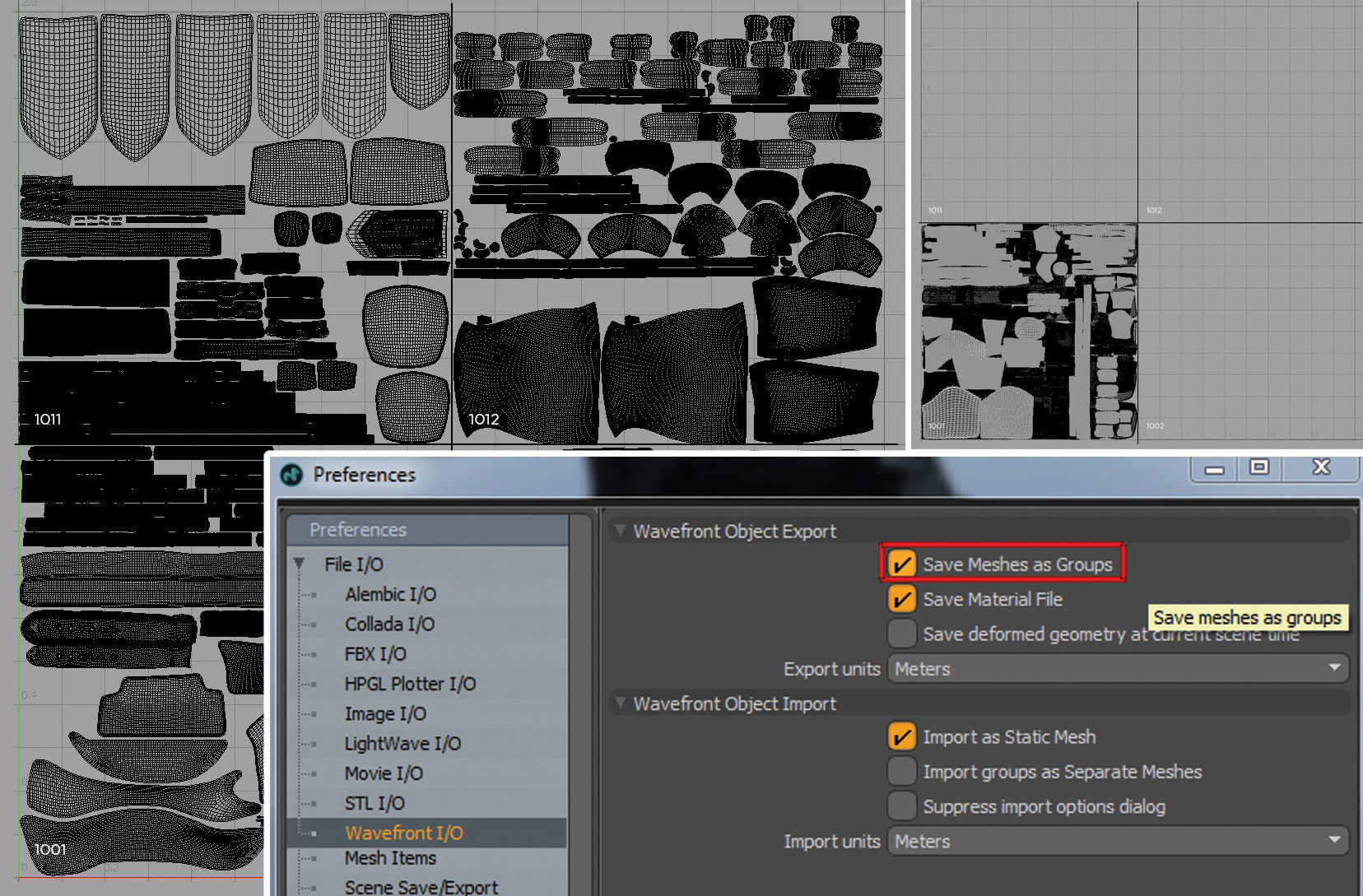
Quikele требует, чтобы все УФ составляли от 0 до 1. Если я использую MARI UDIMS, мне нужно создать временную сцену со всеми UVS от 0 до 1. После экспорта текстур обратно из Quixel, я могу вернуться к использованию UDIM УФ, переименоваясь и импортируя обратно в Мари. Перед экспортом .obj в Modo мне нужно изменить настройки моду, чтобы сохранить сетки в качестве групп. В противном случае он экспортирует каждый остров сетки в качестве отдельной группы, давая мне сотни групп сетки в Quixel.
07. Импорт в Quixel
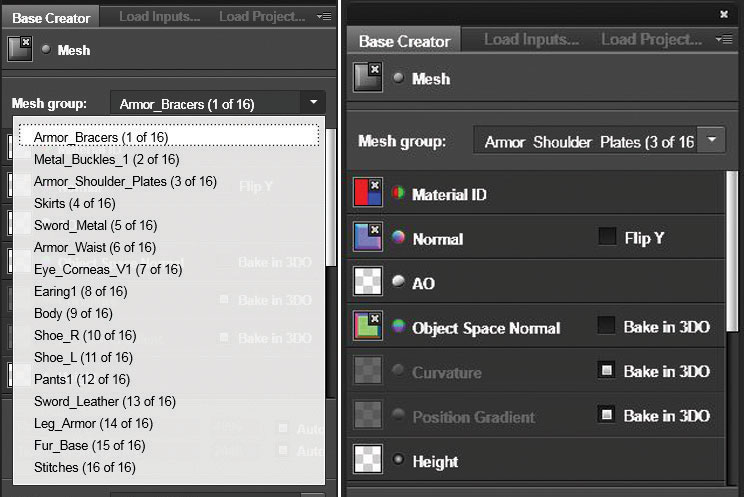
Как только они экспортируются из модо, я вижу все 16 групп сетки. Обратите внимание, что некоторые, такие как тело, предназначены только для визуальной ссылки и не будут текстурированы. Я прохожу все группы сетки и прикрепите свой материал, нормальный и объектный нормальные карты. Если вы решите не экспортировать пространство объекта Normal из Zbrush, вы можете сделать это сейчас, выбрав выпечку в 3DO. Нажмите Создать! Если вы забудете прикрепить карту до этого, вы можете вернуться после начала проекта и добавить его.
08. Добавление материалов
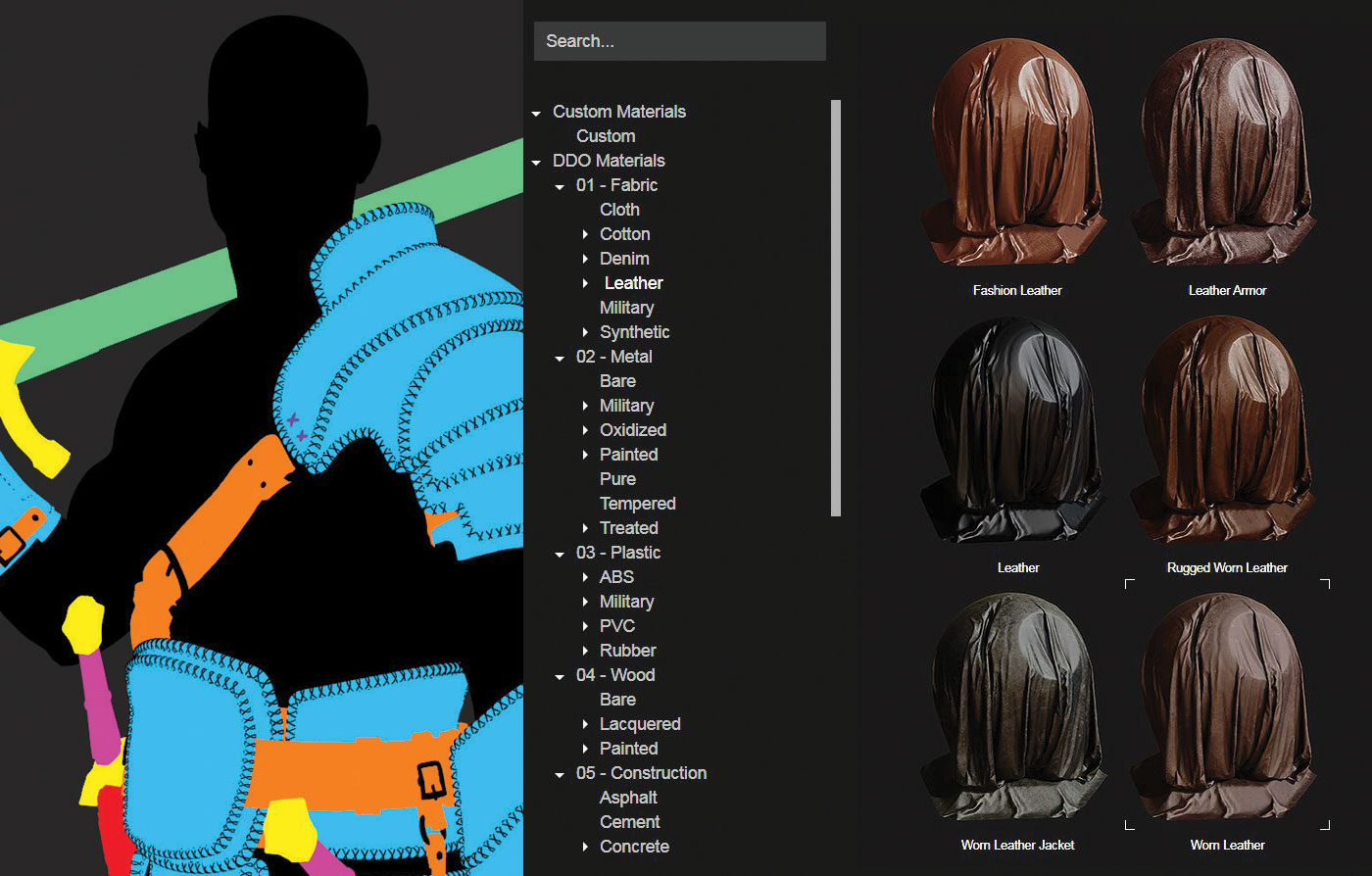
Мощность Quixel - это предустановленные материалы PBR. Я использую эти и добавляю слои для дифференциации свойств поверхности. Этот процесс добавления слоев на предустановку и изменение их сделает материал уникальным. Удерживая C на клавиатуре, я могу просмотреть свои материальные идентификаторы. Если я удерживаю C + Shift и щелкните левой кнопкой мыши по цвету, Quixel добавляет материал для этого выбора цвета группы сетки. Я также могу выбрать после создания материала, который я хотел бы использовать.
09. Кожаная броня
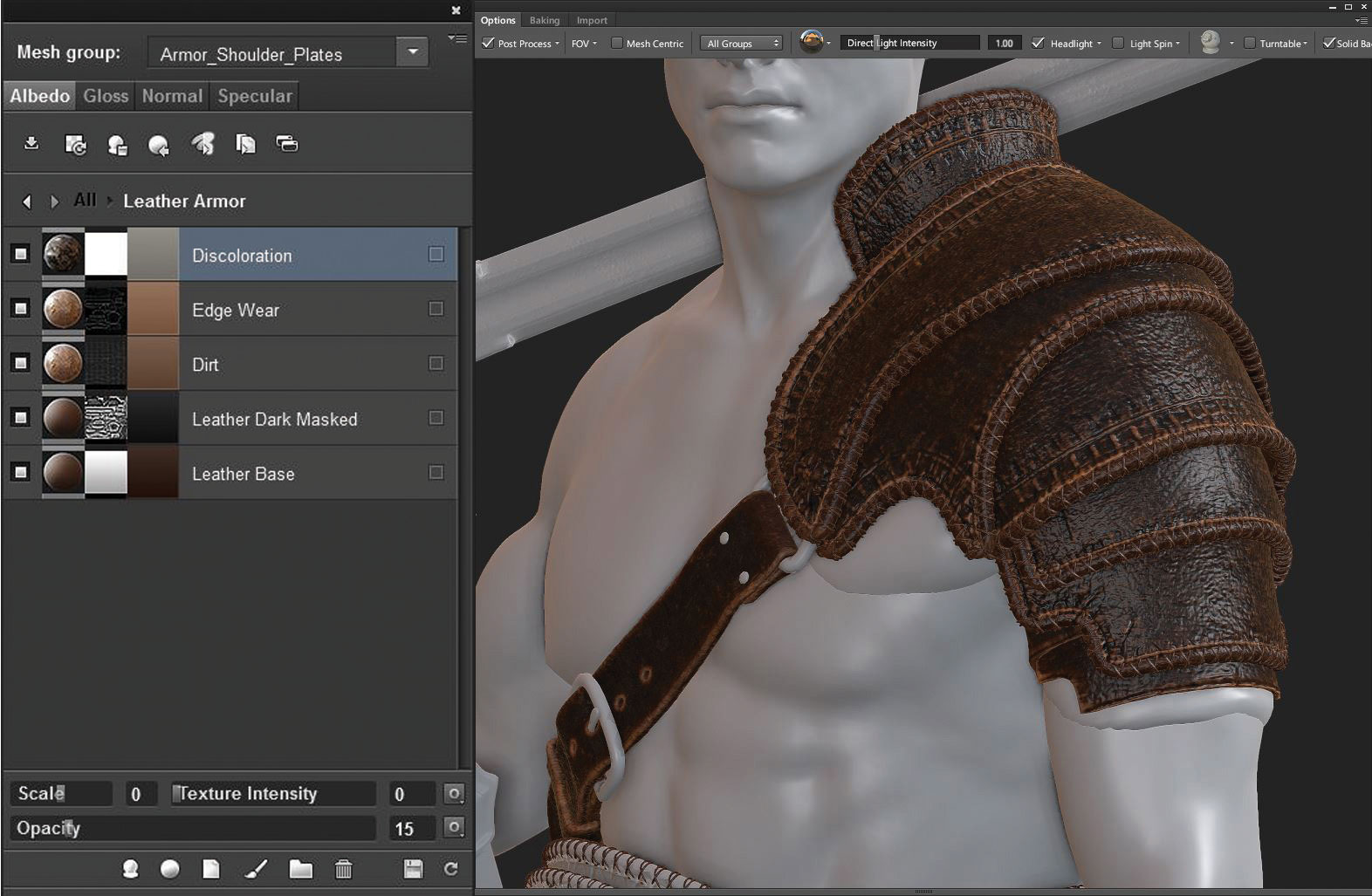
Я выбираю базу «Изношенную кожу» материала предустановки, а затем добавляют дополнительный износ и наружу слои на материал. Для создания правдоподобной кожи я начинаю, добавив изменение темного значения на базовую кожу. Затем я делаю новый грязный слой и выбираю карту текстуры, которая случайным образом охватывает всю поверхность. Выбор текстуры, а не пустой твердый цвет даст мою вариацию обычной карты и больше реализма. Затем я добавляю износостойкий слой ко всем краям. Последний слой покрывает всю поверхность и дает тонкое изменение цвета.
10. Концептуальные материалы
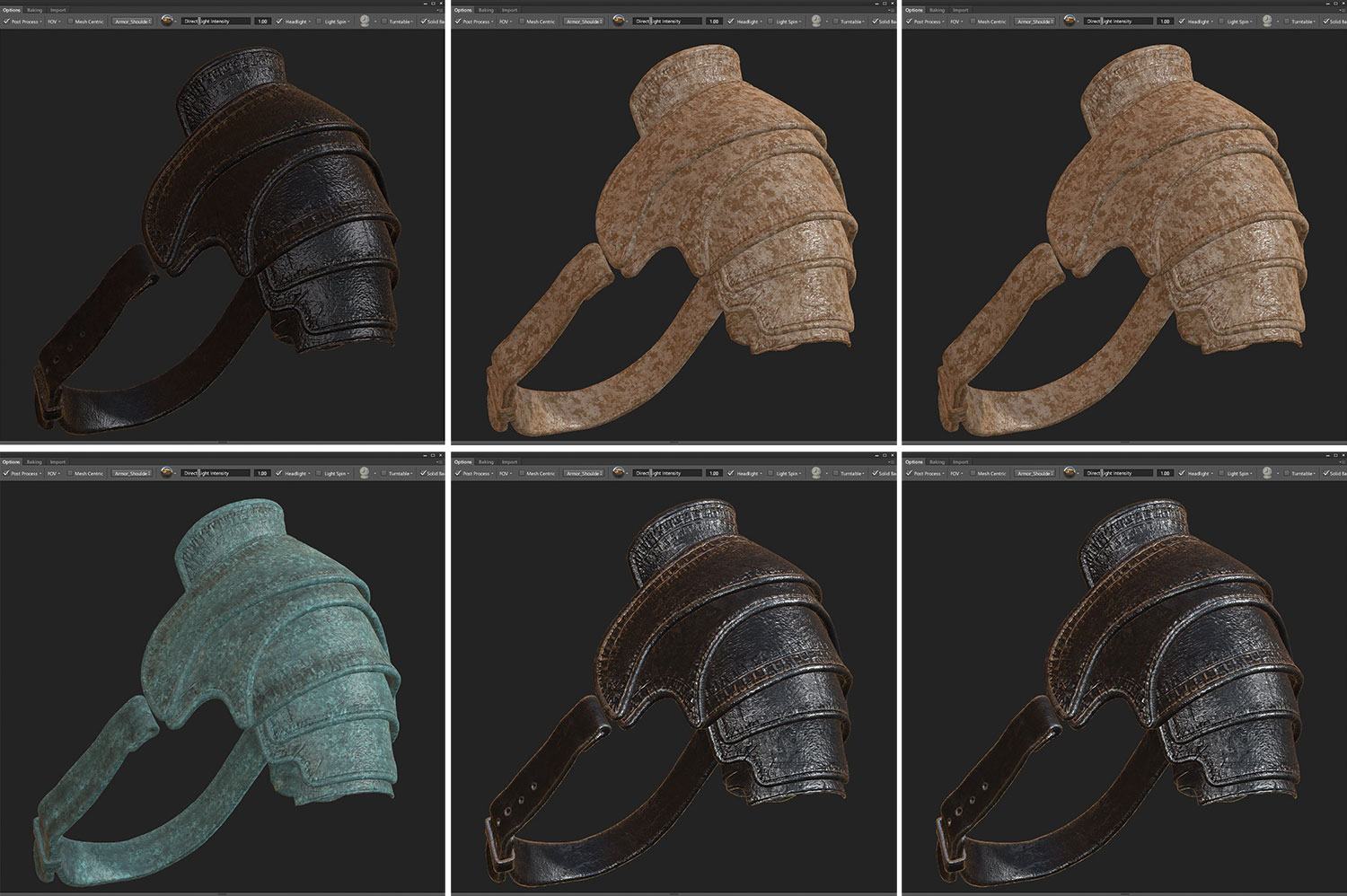
Другой способ использования Quixel предназначен для концепции новых материалов на персонаже. Быстрые прототипированные материалы в Quikele означает, что я могу неразрушанно попробовать много разных вариантов, прежде чем сделать окончательное решение, на которое использовать. На изображениях здесь есть несколько примеров использования предустановленных материалов; Единственными модификациями, которые я сделал для них, должны были настроить масштаб текстуры, чтобы соответствовать доспехам.
11. Сохранить и применять материалы
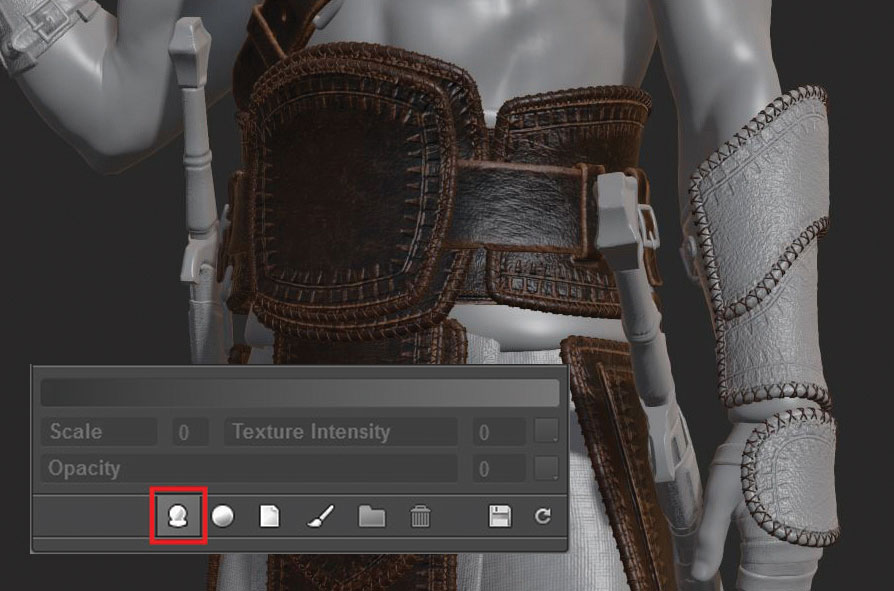
После создания исходного материала кожаных доспехов я нажимаю значок сохранения смарт-материала, поэтому я могу легко применить его к другим деталям брони. После сохранения пользовательского смарт-материала я могу быстро пройти через модель и применить материал. Умный материал будет помнить, какой цвет материала цвета я использовал в оригинале и правильно примените его к новым объектам. Поскольку я сделал все броню синие с оранжевыми ремнями, у меня нет проблем, получая те же результаты.
12. Экспорт текстур
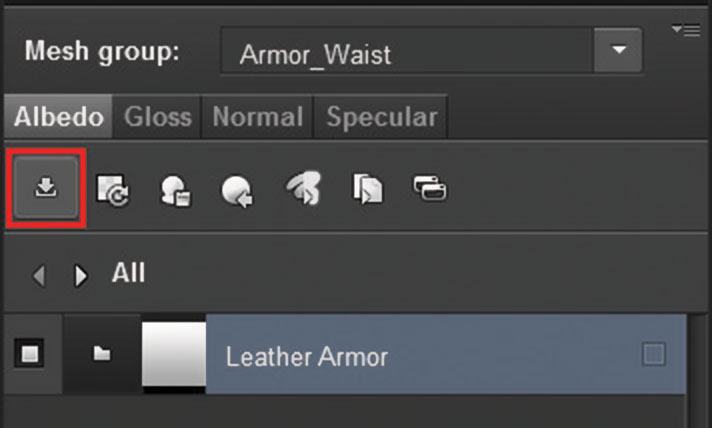
Очень легко экспортировать карты текстур из Quixel - просто нажмите Экспортер! Есть много предустановленных экспортных целей, и поэтому важно выбрать правильный для используемого двигателя рендеринга. Если это неясно, какую цель выбрать, попробуйте использовать опцию по умолчанию, зеркальный PBR. Так как я использую Marmoset, чтобы рендер, я выбираю опцию Toolbag 2. Эта опция будет экспортировать текстуры и материал Marmoset. Экспортируйте один материал или все материалы в проекте.
13. Импорт в Marmoset
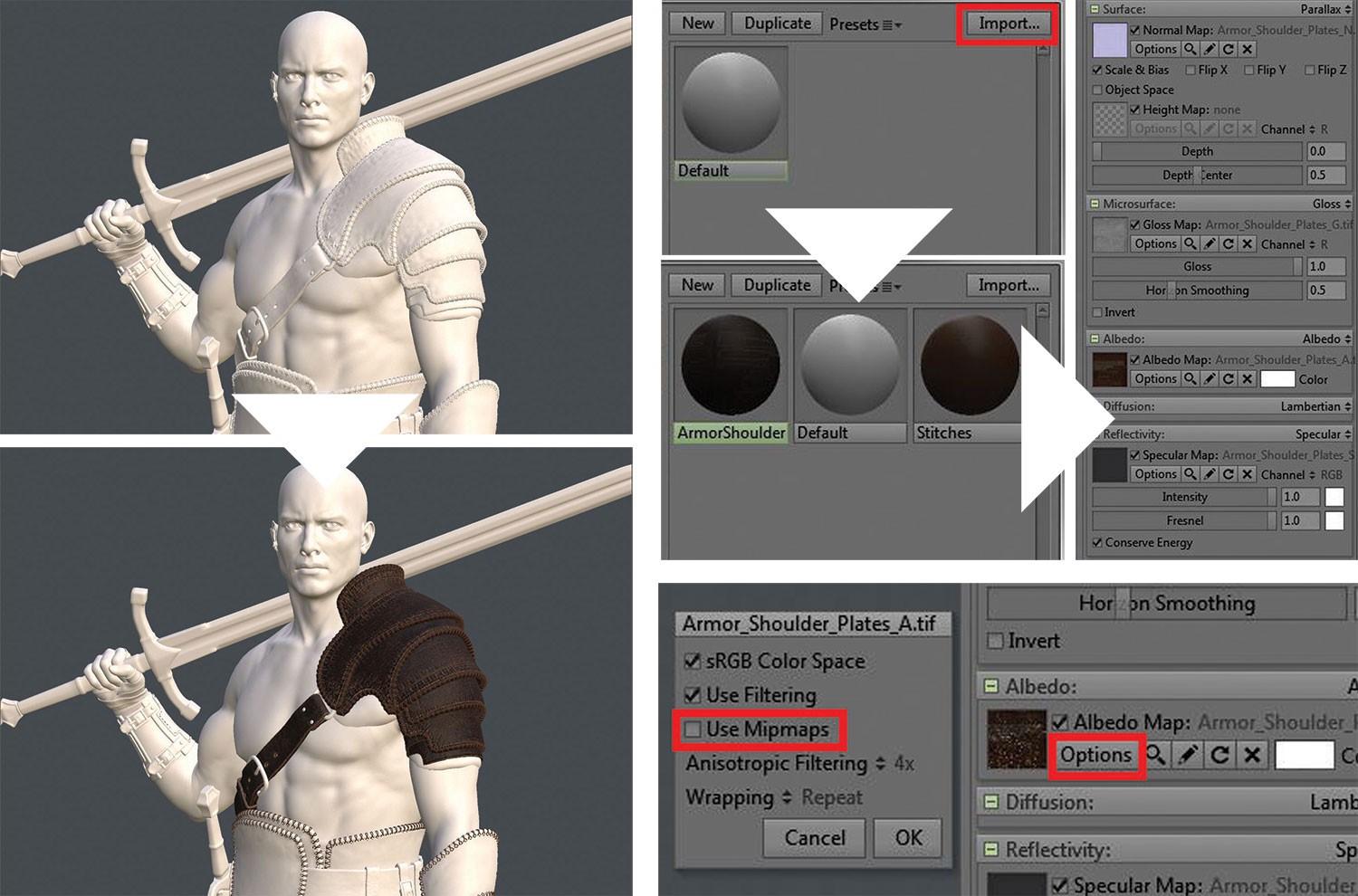
Импортируйте в Marmoset, нажав импорт в поле Материал и выберите файл экспортированного .tbmat.Как только материал импортирован, я могу перетащить материал на сетку в 3D-просмотру.Результаты невероятно близки к Viewer Quixel 3DO и, вероятно, будут совпадать точно с тем же изображением HDR.Чтобы получить более высокое разрешение рендеры в Marmoset, выключите использование MIPMAPS.
Эта статья изначально появилась в 3D мир Выпуск 212; Купить это здесь !
Инструкции - Самые популярные статьи
Учебное пособие в Instagram Reals: Руководство для начинающих
Инструкции Sep 15, 2025(Образ кредита: Facebook) Этот учебник для барабанов Instagram придется и..
Используйте Adobe XD для создания микроадресов
Инструкции Sep 15, 2025(Образ кредита: Adobe) Adobe XD может помочь с прототипом - один из важн�..
Создайте сцену с Renderman для Maya
Инструкции Sep 15, 2025(Кредит на кредит: Джереми Хейнтз) В этом Renderman для учебного посо�..
Как кодировать умные эффекты текста с CSS
Инструкции Sep 15, 2025[Image: Средний ребенок] Ссылки Rollover - отличный способ схватить вни�..
Восстановите Flash на 2004 год на 2018 год
Инструкции Sep 15, 2025В 1999 году я построил свой первый веб-сайт, используя веб-студию 1.0. Веб-студия была графическим пользоват�..
Создайте персонажа с сильной позой в Photoshop
Инструкции Sep 15, 2025Создание преувеличенных персонажей мужского пола - это все о преувели�..
Сделать логотип в Illustrator
Инструкции Sep 15, 2025На этой неделе увидели выпуск каких-то новых видео на Adobe's Share it Playlist, коллекция зажимов всех о том, как со�..
Как использовать stock photography Творчески в рамках вашего дизайнерской работы
Инструкции Sep 15, 2025Вместо того, чтобы быть последним курортом, фондовые образы могут и до�..
Категории
- ИИ и машинное обучение
- AirPods
- Амазонка
- Amazon Alexa & Amazon Echo
- Амазонка Alexa & Амазонка Эхо
- Amazon Огонь TV
- Amazon Prime видео
- Android
- Android телефоны и планшеты
- Телефоны и планшеты Android
- Android TV
- Apple,
- Apple App Store
- Apple, Apple, HomeKit & HomePod
- Apple Music
- Apple TV
- Apple, часы
- Программа и веб-приложение
- Приложения и веб -приложения
- Аудио
- Chromebook & Chrome OS
- Chromebook & Chrome OS
- Chromecast
- Облако & Интернет
- Облако и Интернет
- Облако и Интернет
- Компьютеры
- Компьютерная графика
- Шнур резки & Потоковое
- Резка и потоковая передача шнура
- Раздор
- Дисней +
- сделай сам
- Электрические транспортные средства
- для чтения книг
- Основы
- Объяснители
- Игры
- Общий
- Gmail
- Google Assistant и Google Nest
- Google Assistant и Google Nest
- Google Chrome
- Google Docs
- Google Drive
- Google Maps
- Google Play Маркет
- Google Таблицы
- Google Слайды
- Google TV
- Оборудование
- ГБО Макс
- Инструкции
- Hulu
- Интернет-сленг и аббревиатуры
- IPhone & Ipad
- зажигать
- Linux,
- Мак
- Обслуживание и оптимизация
- Microsoft Край
- Microsoft Excel
- Microsoft Office
- Microsoft Outlook
- Microsoft PowerPoint
- Microsoft команды
- Microsoft Word
- Mozilla Firefox
- Netflix
- Нинтендо переключатель
- Первостепенное +
- PC Gaming
- Павлин
- Фото
- Photoshop
- PlayStation
- Защита и безопасность
- Конфиденциальность и безопасность
- Конфиденциальность и безопасность
- Сводка продукта
- Программирование
- Малина Pi
- Рок
- Сафари
- Samsung Телефоны и планшеты
- Samsung телефоны и таблетки
- Натяжные
- Smart Home
- Snapchat
- Социальные медиа
- Космос
- Spotify
- трут
- Исправление проблем
- TV
- Видео игры
- Виртуальная реальность
- виртуальные частные сети
- Веб-браузеры
- Wi-Fi и маршрутизаторы
- Wi -Fi & Routers
- Окна
- Windows, 10
- Windows, 11
- Windows 7
- Xbox
- YouTube и YouTube TV
- YouTube и YouTube TV
- Увеличить
- Explainers